1、打开“CorelDRAW X8”设计软件【注意事项:打开“CorelDRAW X8设计软件”的方法——a.电脑桌面快捷键双击打开;b.电脑-搜索-双击打开;】如下图:

2、打开“CorelDRAW X8”设计软件之后——进入到“CorelDRAW X8-欢迎屏幕”——点击“新建文档”【注意事项:“新建文档”在CorelDRAW X8主页面左方;】如下图:
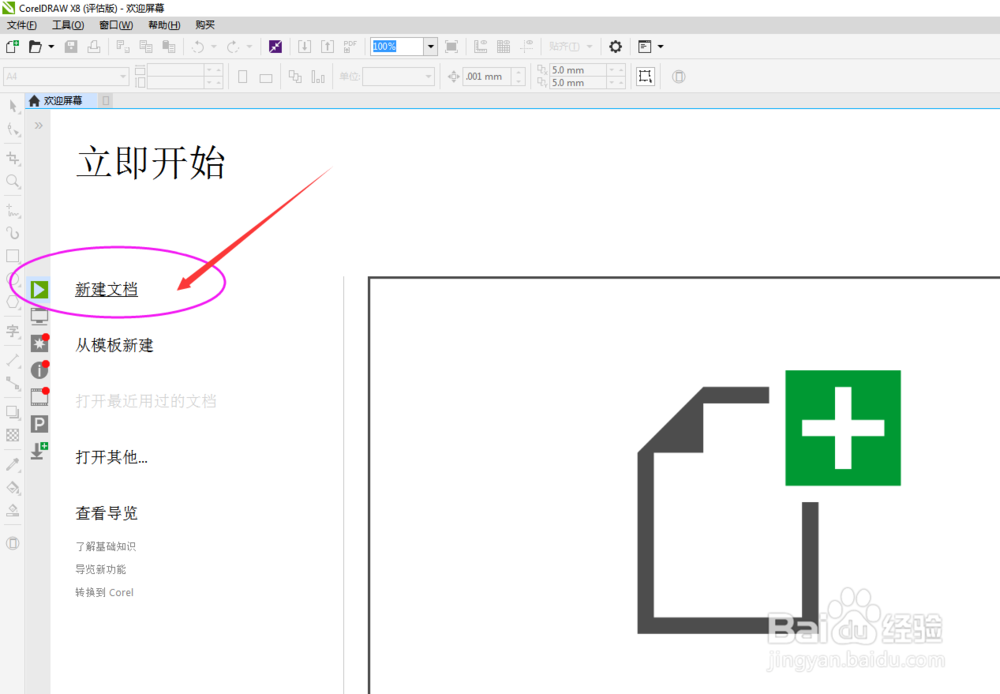
3、点击“新建文档”按钮之后——弹出窗口“创建新文档”,在此窗口之后需要进行以下步骤操作:第一步:名称——<怎么绘制星星>【注意事项:“名称”即新建文档的名字;】如下图:
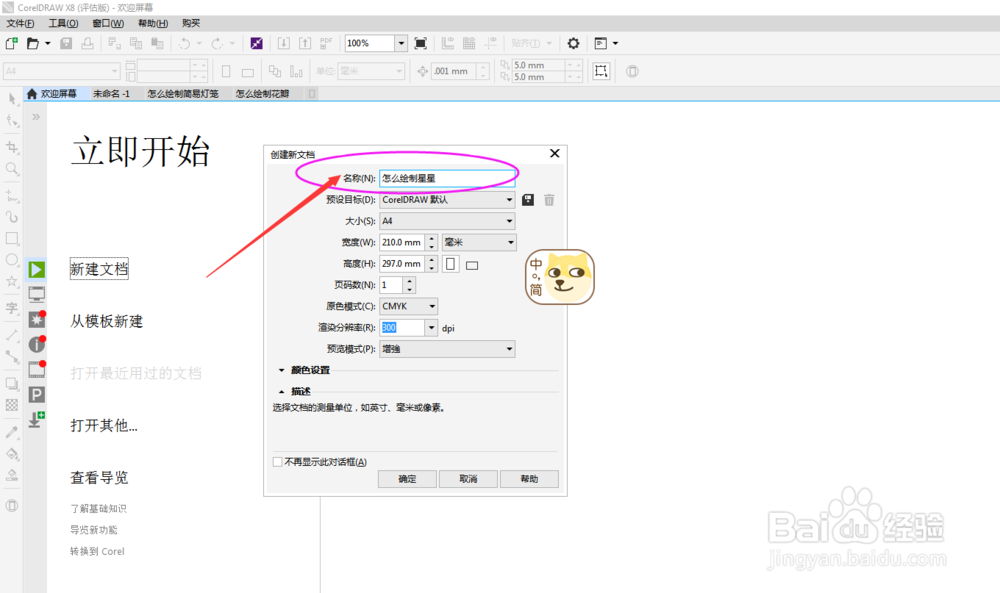
4、点击“新建文档”按钮之后——弹出窗口“创建新文档”,在此窗口之后需要进行以下步骤操作:第二步:文档相关内容【注意事项:“文档相关内容”包含——文档大小、宽度、高度、原色模式(C)等相关信息;】如下图:

5、点击“新建文档”按钮之后——弹出窗口“创建新文档”,在此窗口之后需要进行以下步骤操作:第三步:确定【注意事项:“确定”按钮在窗口“创建新文档”的左下方;】如下图:

6、点击“新建文档”按钮之后——弹出窗口“创建新文档”,在此窗口之后需要进行以下步骤操作:第四步:多边形工具【注意事项:“多边形工具”在CorelDRAW X8工具栏的倒数第九列;】如下图:

7、点击“新建文档”按钮之后——弹出窗口“创建新文档”,在此窗口之后需要进行以下步骤操作:第五步:星形(S)【注意事项:“星形(S)”在多边形模块下的第二项;】如下图:
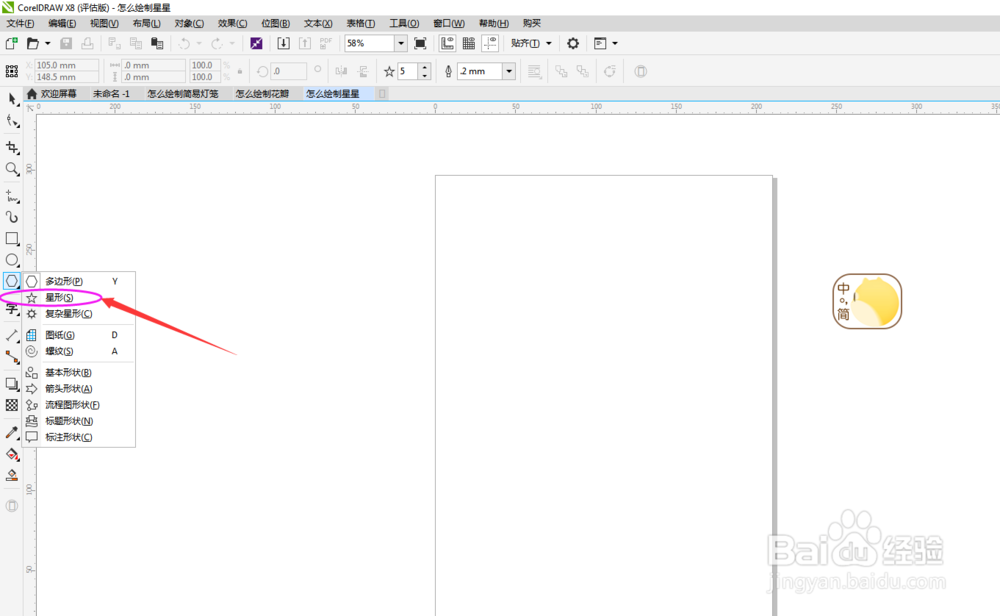
8、点击“新建文档”按钮之后——弹出窗口“创建新文档”,在此窗口之后需要进行以下步骤操作:第六步:绘制&确定【注意事项:“绘制”即点击“星形(S)”,移动鼠标至绘制区域随意绘制即可;“确定”方法——其一,鼠标左键双击即可;其二,点击工具栏“选择工具”即可;】如下图:

